Notice HP PHOTOSMART C4500
Liens commerciaux

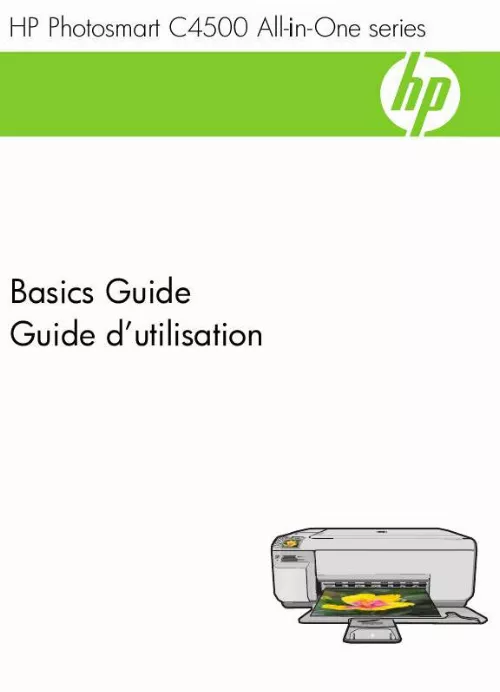
Extrait du mode d'emploi HP PHOTOSMART C4500
Les instructions détaillées pour l'utilisation figurent dans le Guide de l'utilisateur.
Dans la fenêtre Connexions réseau, cliquez avec le bouton droit de la souris sur Connexion réseau sans fil. si l'option Activer figure dans le menu déroulant , sélectionnez-la. Si l'option Désactiver figure dans le menu déroulant, cela signifie que la connexion sans fil est déjà activée. Cliquez deux fois sur l'icône Connexion réseau sans fil, puis cliquez sur Propriétés. Activez la case à cocher Utiliser Windows pour configurer mon réseau sans fil. Cliquez sur Ajouter, puis procédez comme suit : a. Dans la zone Nom de réseau (SSID), indiquez le nom de réseau unique souhaité. Remarque La saisie du nom du réseau respecte la casse, il est donc important de vous souvenir des majuscules et minuscules spécifiées. Sinon, passez à l'étape suivante. Remarque Il est possible de créer un réseau qui n'utilise pas de clé WEP. Toutefois, HP recommande d'utiliser une clé WEP pour sécuriser votre réseau. Vérifiez que la case à cocher en regard de La clé m'est fournie automatiquement n'est pas sélectionnée. Dans la zone Clé réseau, entrez une clé WEP composée exactement de 5 ou exactement de 13 caractères alphanumériques (ASCII). Par exemple, si vous entrez 5 caractères, vous pouvez saisir ABCDE ou 12345. Ou, si vous entrez 13 caractères, vous pouvez saisir ABCDE1234567. (12345 et ABCDE sont indiqués à titre d'exemple uniquement. choisissez votre propre combinaison. ) Vous pouvez également utiliser des caractères HEX (hexadécimaux) pour définir la clé WEP. Une clé WEP HEX doit contenir 10 caractères pour un chiffrement sur 40 bits et 26 caractères pour un chiffrement sur 128 bits. Dans la boîte de dialogue Confirmez la clé réseau, entrez la même clé WEP que celle saisie à l'étape précédente. remarque Vous devez vous souvenir précisément des majuscules et des minuscules. Si la clé WEP que vous saisissez sur le produit est incorrecte, aucune connexion sans fil ne sera établie. Notez la clé WEP telle que vous l'avez saisie, en tenant compte des majuscules et des minuscules. Activez la case à cocher Ceci est un réseau d'égal à égal (ad hoc) ; les points d'accès sans fil ne sont pas utilisés. Cliquez sur OK pour fermer la fenêtre Propriétés du réseau sans fil et cliquez une nouvelle fois sur OK. Cliquez encore une fois sur OK pour fermer la fenêtre Connexion réseau sans fil. [...] Activez la radio sans fil de l'appareil HP Tout-en-un et celle de votre ordinateur. Sur votre ordinateur, connectez-vous au réseau portant le nom (SSID) hpsetup, c'est-àdire le réseau ad hoc par défaut créé par l'appareil HP Tout-en-un. OU Utilisez un profil réseau ad hoc sur votre ordinateur pour vous connecter au produit. Si aucun profil réseau ad hoc n'est actuellement configuré sur votre ordinateur, consultez le fichier d'aide du système d'exploitation de votre ordinateur afin de connaître la méthode appropriée pour créer un profil ad hoc sur l'ordinateur. Une fois le profil réseau ad hoc créé, insérez le CD d'installation fourni avec le produit et installez le logiciel. Connectez-vous au profil réseau ad hoc que vous avez créé sur votre ordinateur. Remarque Il est possible d'utiliser une connexion ad hoc si vous ne disposez d'aucun routeur sans fil ni point d'accès, mais que votre ordinateur est équipé d'une radio sans fil. Toutefois, une connexion ad hoc peut engendrer un risque au niveau de la sécurité du réseau et des performances moindres par rapport à une connexion réseau de type infrastructure utilisant un routeur sans fil ou un point d'accès. Chapitre 1 Pour configurer l'appareil HP Tout-en-un sur un réseau ad hoc sans fil, procédez comme suit : Réunissez d'abord tout le matériel requis. Ensuite, préparez votre ordinateur en créant un profil réseau. « Eléments nécessaires à un réseau ad hoc, » page 34 « Création d'un profil réseau pour un ordinateur Windows Vista ou Windows XP, » page 34 « Création d'un profil réseau pour d'autres systèmes d'exploitation, » page 35 « Connexion à un réseau ad hoc sans fil, » page 36 Pour que l'appareil HP Tout-en-un puisse être relié à un ordinateur Windows via une connexion ad hoc, celui-ci doit être équipé d'un adaptateur de réseau sans fil et posséder un profil ad hoc. Vous devez également utiliser un câble USB afin d'établir une connexion temporaire pour le transfert des paramètres sans fil. Création d'un profil réseau pour un ordinateur Windows Vista ou Windows XP Préparez votre ordinateur pour une connexion ad hoc en créant un profil réseau. Création d'un profil réseau Remarque Le produit est déjà configuré avec un profil réseau portant le nom de réseau (SSID) hpsetup. [...]..
Téléchargez votre notice ! Téléchargement gratuit et sans inscription de tous types de documents pour mieux utiliser votre imprimante jet d'encre HP PHOTOSMART C4500 : mode d'emploi, notice d'utilisation, manuel d'instruction. Cette notice a été ajoutée le Mercredi 2 Février 2009. Si vous n'êtes pas certain de votre références, vous pouvez retrouvez toutes les autres notices pour la catégorie Imprimante jet d'encre Hp.
Vos avis sur le HP PHOTOSMART C4500
 Bonne imprimante ,un peu bruyante a la mise en route , alignement des cartouches un peu systã©matique. Good printer, il y a de nombreux bourrage papier, bon rapport qualité prix. Excellent investissement, qualité et rapidité, produit fiable et très fonctionnel, mais non disponible à la vente (édition limitée arrêtée depuis 2009). Très bien, bon système all in one , c'est une imprimante facile d'utilisation , cartouche chers
Bonne imprimante ,un peu bruyante a la mise en route , alignement des cartouches un peu systã©matique. Good printer, il y a de nombreux bourrage papier, bon rapport qualité prix. Excellent investissement, qualité et rapidité, produit fiable et très fonctionnel, mais non disponible à la vente (édition limitée arrêtée depuis 2009). Très bien, bon système all in one , c'est une imprimante facile d'utilisation , cartouche chers
 Pb scanner, super imprimante. Très bon appareil multifonction réseau, bon produit, mon avis!!! trop bien. Cette imprimante est super rapide !, bon appareil
. Bon produits, tres bon imprimante mais quand elle est en panne
galere, super performante sauf au changement de cartouches, bon matériel
Pb scanner, super imprimante. Très bon appareil multifonction réseau, bon produit, mon avis!!! trop bien. Cette imprimante est super rapide !, bon appareil
. Bon produits, tres bon imprimante mais quand elle est en panne
galere, super performante sauf au changement de cartouches, bon matériel
 Bon produit, parfait !!! C'est pas bien, bonne qualité, bonne machine. Bon produit, très bon produit et facile d'utilisation.
Bon produit, parfait !!! C'est pas bien, bonne qualité, bonne machine. Bon produit, très bon produit et facile d'utilisation.


